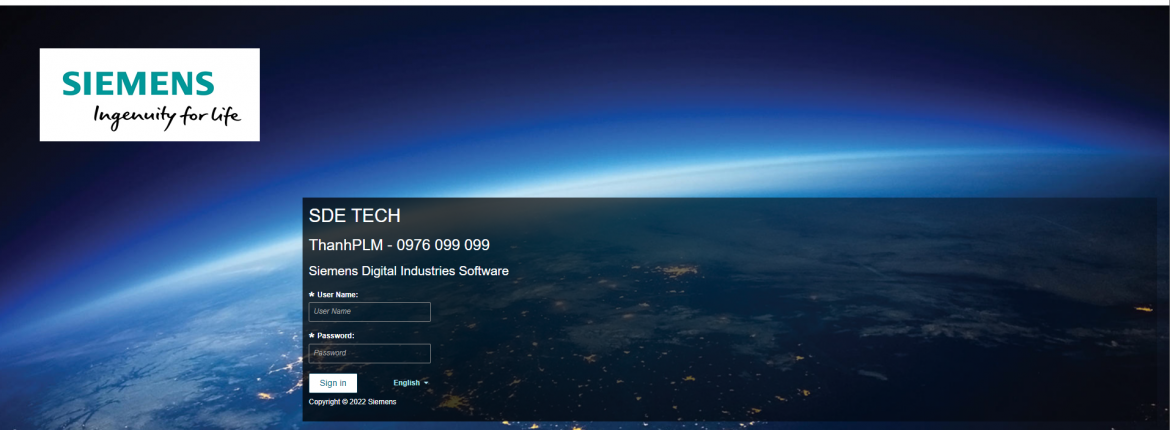
Hướng dẫn sử dụng Trình Thiết kế Quy trình làm việc trong Teamcenter
Trình Thiết kế Quy trình làm việc trong Teamcenter giúp bạn tạo và quản lý các quy trình làm việc, tự động hóa và tối ưu hóa các quy trình kinh doanh.
Teamcenter là một phần mềm Quản lý Vòng đời Sản phẩm (PLM) toàn diện do Siemens phát triển.
Dưới đây là hướng dẫn từng bước về cách sử dụng Trình Thiết kế Quy trình làm việc trong Teamcenter:
Tạo Quy trình làm việc trong Teamcenter:
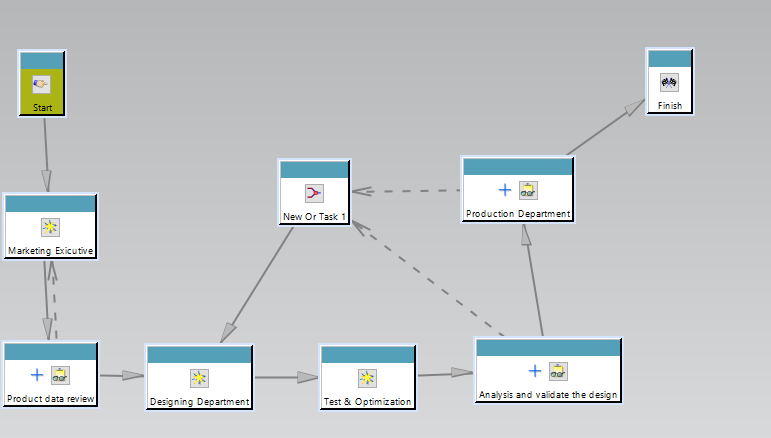
Bước 1: Khởi động Teamcenter và Đăng nhập: Mở ứng dụng Teamcenter và đăng nhập bằng thông tin cá nhân để truy cập hệ thống.
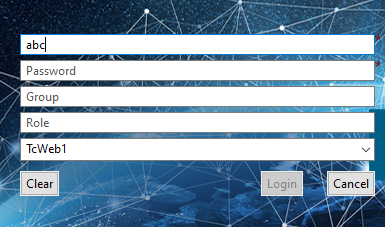
Bước 2: Điều hướng đến Trình Thiết kế Quy trình: Sau khi đăng nhập, điều hướng đến mô-đun “Workflow Designer”. Thường bạn có thể tìm thấy nó trong menu chính hoặc thông qua biểu tượng hoặc thanh công cụ chuyên dụng.
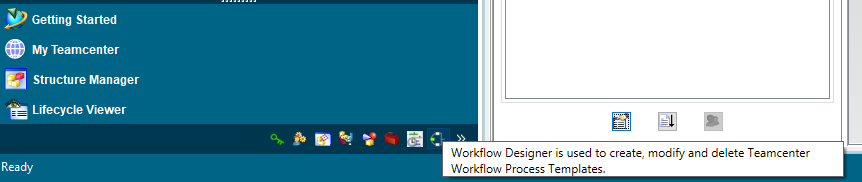
Bước 3: Tạo một Quy trình làm việc mới: Khi bạn đã vào Trình Thiết kế Quy trình, bắt đầu bằng việc tạo một quy trình làm việc mới. Nhấp vào “Tạo Quy trình làm việc mới” hoặc tùy chọn tương tự, sau đó đặt tên và mô tả ngắn gọn cho quy trình của bạn.
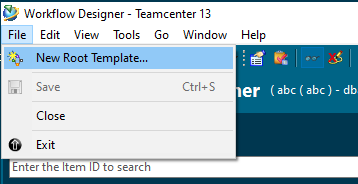
Bước 4: Xác định thuộc tính của Quy trình: Tiếp theo, xác định các thuộc tính của quy trình của bạn, như chủ sở hữu, phiên bản, bản sửa đổi và các chi tiết liên quan khác. Những thuộc tính này sẽ giúp bạn theo dõi và quản lý quy trình trong tương lai.
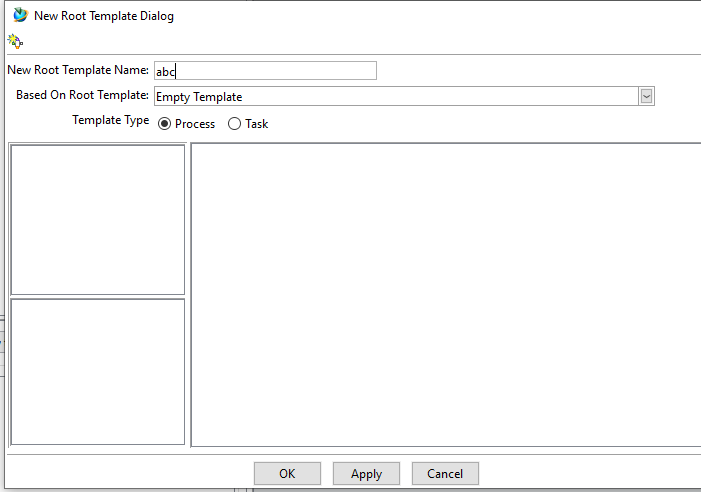
Bước 5: Thêm bước vào Quy trình: Bây giờ, bạn cần thiết kế quy trình bằng cách thêm các bước riêng lẻ. Một bước trong quy trình đại diện cho một hành động hoặc một điểm quyết định trong quá trình. Các bước thường gặp bao gồm “Duyệt”, “Xem xét”, “Kiểm tra”, “Thông báo”, v.v.
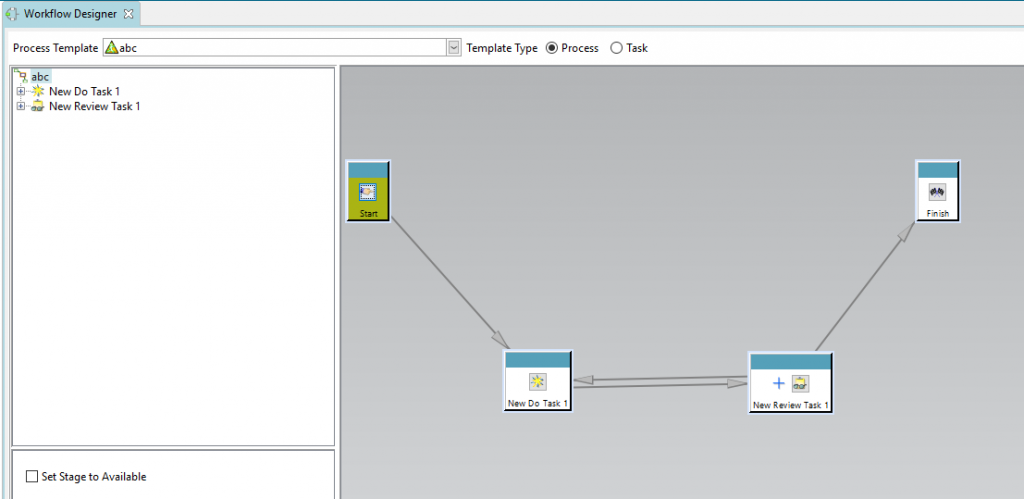
Nhấp vào “Add Step” hoặc một nút tương tự để tạo từng bước. Xác định tên, loại và bất kỳ thông tin nào khác cần thiết cho bước đó. Bạn cũng có thể thiết lập người chịu trách nhiệm cho từng bước và xác định thuộc tính cụ thể cho bước đó.
Bước 6: Kết nối các Bước Quy trình: Kết nối các bước quy trình theo thứ tự chúng nên được thực hiện. Điều này tạo ra dòng chảy của quá trình. Để kết nối các bước, kéo một đường kết nối từ một bước đến bước khác, chỉ ra trình tự logic của quy trình.
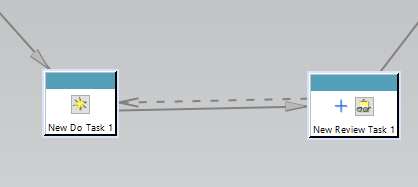
Bước 7: Cấu hình các chuyển tiếp: Các chuyển tiếp là các điều kiện xác định lộ trình mà quy trình nên đi sau mỗi bước. Ví dụ, một bước duyệt có thể có hai chuyển tiếp: một cho việc duyệt và một cho việc từ chối. Cấu hình thuộc tính chuyển tiếp để xác định điều kiện cho mỗi chuyển tiếp.
Bước 8: Xem lại và Xác minh: Xem xét thiết kế quy trình của bạn để đảm bảo rằng nó phù hợp với quy trình kinh doanh mong muốn. Xác minh quy trình để kiểm tra bất kỳ lỗi hoặc thông tin thiếu sót nào.
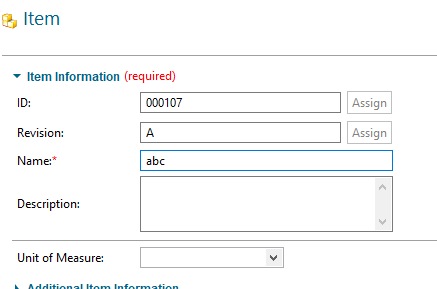
Bước 9: Lưu và Kích hoạt: Khi bạn hài lòng với thiết kế quy trình, lưu nó vào cơ sở dữ liệu Teamcenter. Sau khi lưu, kích hoạt quy trình để có thể sử dụng trong Teamcenter.
Bước 10: Kiểm tra Quy trình: Trước khi triển khai quy trình vào môi trường sản xuất của bạn, bạn nên thử nghiệm nó với một số trường hợp kiểm tra. Điều này giúp đảm bảo rằng quy trình hoạt động như mong đợi và bất kỳ vấn đề nào được giải quyết trước khi đưa vào sử dụng thực sự.
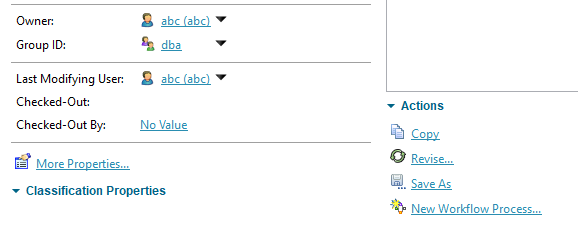
Bước 11: Triển khai Quy trình: Cuối cùng, sau khi quy trình đã được kiểm tra và xác nhận kỹ lưỡng, hãy triển khai nó vào môi trường sản xuất của bạn để tự động hóa và quản lý quy trình kinh doanh một cách hiệu quả.
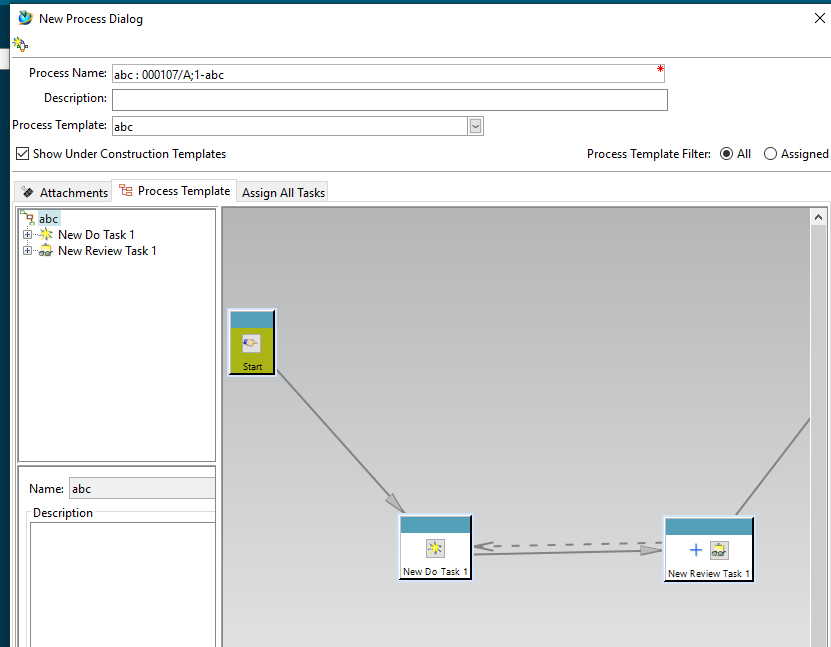

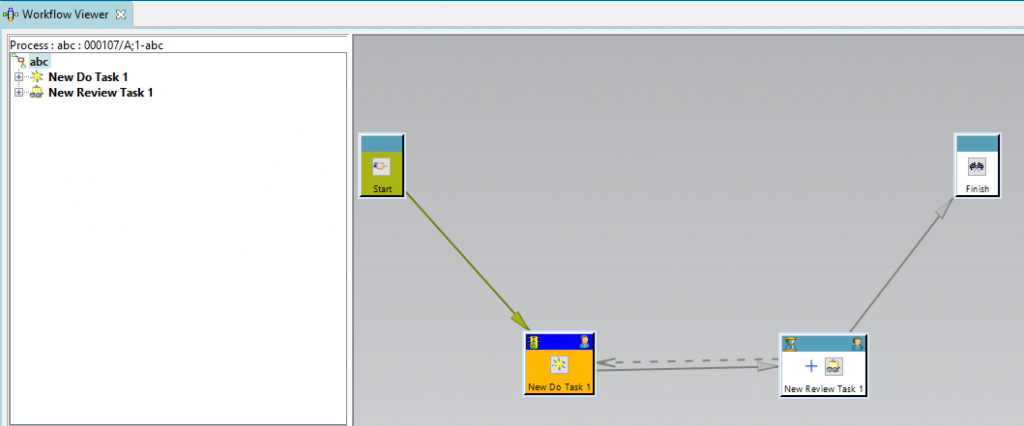
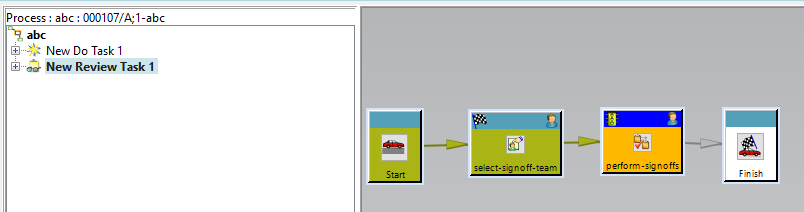
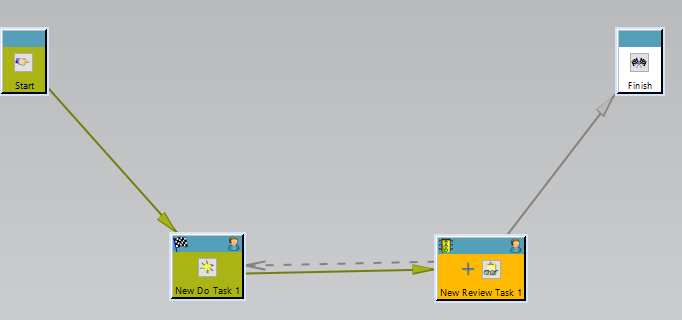
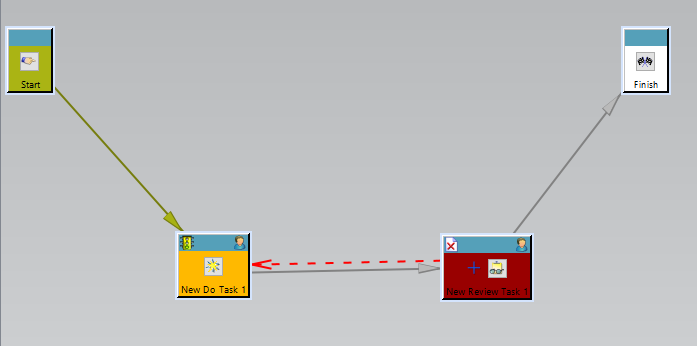
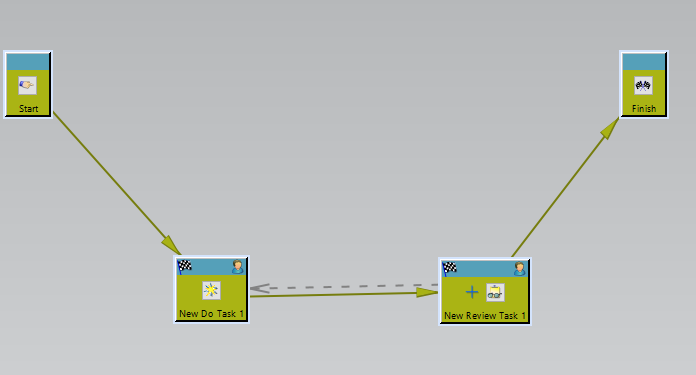
Kết luận
Lưu ý rằng giao diện người dùng và các bước cụ thể có thể thay đổi một chút tùy thuộc vào phiên bản Teamcenter bạn đang sử dụng. Ngoài ra, với tư cách là một công cụ PLM mạnh mẽ, Teamcenter cung cấp nhiều tính năng nâng cao, như tích hợp với các hệ thống khác, hành động tùy chỉnh và quy trình phức tạp hơn. Hiểu rõ yêu cầu cụ thể của tổ chức và sử dụng các tính năng phù hợp có thể tăng cường khả năng tự động hóa quy trình của Teamcenter.

Don’t hesitate to contact Thanh for advice on automation solutions for CAD / CAM / CAE / PLM / ERP / IT systems exclusively for SMEs.
Luu Phan Thanh (Tyler) Solutions Consultant at PLM Ecosystem Mobile +84 976 099 099
Web www.plmes.io Email tyler.luu@plmes.io
